在Excel中轻松创建差值面积图
Kutools for Excel
为 Excel 增添 300 多种
强大功能
通常,您可以使用折线图或面积图来显示随时间变化的趋势,例如年、月和日。但是,如果您想直观地反映两组数值在一段时间内的差异,我推荐使用差值面积图。借助Kutools for Excel的差值面积图工具,您只需点击几下即可在Excel中轻松创建差值面积图。
在Excel中创建差值面积图
假设您需要根据如下截图所示的数据在Excel中创建一个差值面积图,请按照以下步骤操作。
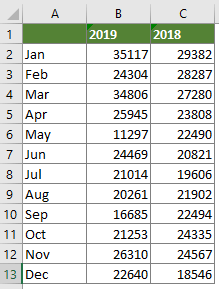
1. 点击 Kutools > 图表 > 差异对比 > 差值面积图 以启用该功能。提示:您也可以提前选择数据区域,然后启用该功能。
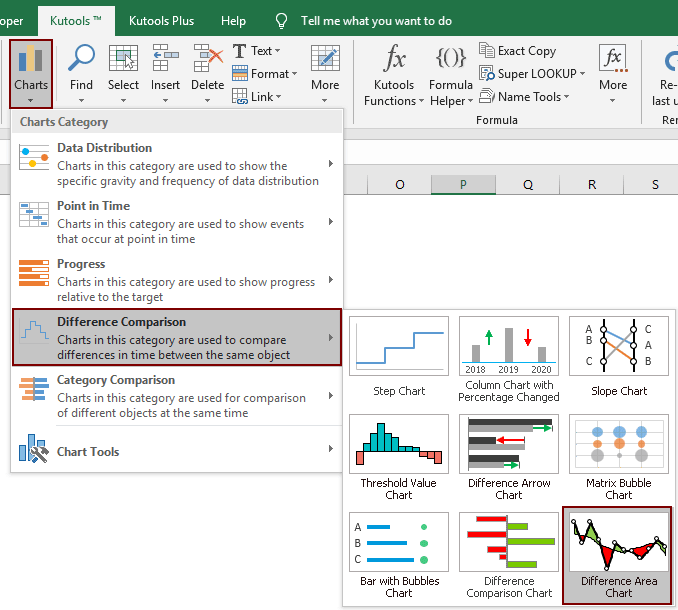
2. 在 差值面积图对话框中,您需要进行如下配置:
注意:如果您在步骤1中已选择了数据区域,则范围将自动输出到相应的框中。否则,请手动逐一选择范围。
2.1) 在轴标签框中,选择表格的轴值;
2.2) 在 系列值区域1框中,选择表格的第一个系列值;
2.3) 在 系列值区域2框中,选择第二个系列;
2.4) 点击确定按钮。

现在,差值面积图已在当前工作表中创建完成。请参见截图:

推荐的生产力工具
Office Tab:在 Microsoft Office 中使用便捷的标签页,就像 Chrome、Firefox 和新版 Edge 浏览器一样。通过标签轻松切换文档 —— 不再有杂乱的窗口。了解更多...
Kutools for Outlook:Kutools for Outlook 为 Microsoft Outlook 2010–2024(及更高版本)以及 Microsoft 365 提供 100 多种强大功能,帮助您简化邮件管理并提高生产力。了解更多...
Kutools for Excel
Kutools for Excel 提供 300 多种高级功能,帮助您简化在 Excel 2010 – 2024 和 Microsoft 365 中的工作。上述功能只是众多节省时间的工具之一。
🌍 支持 40 多种界面语言
✅ 全球超过 50 万用户和 8 万家企业信赖
🚀 兼容所有现代 Excel 版本
🎁 30 天全功能试用 —— 无需注册,无任何限制

